Dans la société moderne, votre vie quotidienne est étroitement liée aux téléphones et il est normal que vous fassiez des sauvegardes et les stockiez dans iCloud. Par conséquent, si les fichiers importants ou les documents de travail essentiels sont supprimés par accident, vous pouvez restaurer ces fichiers à partir de la sauvegarde iCloud. Mais que devriez-vous faire si vous ne pouvez pas restaurer à partir de la sauvegarde iCloud? L'article explique les raisons et les solutions possibles lorsque vous ne pouvez pas restaurer à partir d'une sauvegarde iCloud. Découvrez plus de détails de l'article maintenant.
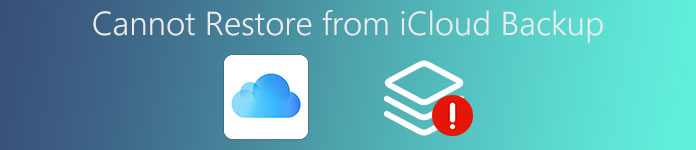
- Partie 1: Pourquoi vous ne pouvez pas restaurer à partir d'une sauvegarde iCloud
- Partie 2: Meilleur moyen de restaurer à partir d'une sauvegarde iCloud
Partie 1. Pourquoi vous ne pouvez pas restaurer à partir d'une sauvegarde iCloud
Il est très important pour vous de savoir pourquoi vous ne pouvez pas restaurer à partir d'une sauvegarde iCloud. Ce n'est pas très complexe mais un peu capricieux. Si vous constatez simplement que vous ne pouvez pas restaurer depuis la sauvegarde iCloud, restez calme et ne faites rien avec votre iPhone à ce moment-là. Toute utilisation inappropriée de l'appareil peut réduire les chances de récupération des données. Ensuite, vous pourrez lire attentivement ce passage et vous pourrez trouver des solutions. L'article fournit une description minutieuse et complète des raisons.
Raison 1: Vous devez effectuer quatre étapes si vous souhaitez démarrer automatiquement la sauvegarde iCloud. Peut-être avez-vous oublié d'activer la "sauvegarde iCloud". Ce n'est que lorsque votre iPhone est connecté à l'alimentation que vous pouvez démarrer la sauvegarde iCloud. Troisièmement, l'écran de votre iPhone doit être verrouillé. Enfin, votre iPhone a déjà connecté le Wi-Fi. Si vous n'avez pas encore démarré la sauvegarde iCloud, il est raisonnable que vous ne puissiez pas restaurer à partir de la sauvegarde iCloud.
Raison 2: Vous utilisez la sauvegarde iCloud depuis si longtemps que l’espace est insuffisant. Par conséquent, vous ne pouvez pas obtenir de nouvelles choses sauvegardées ni restaurer depuis la sauvegarde iCloud.
Raison 3: Il existe quelque chose qui ne va pas avec vos paramètres ou votre appareil iOS et vous ne pouvez pas comprendre de quel problème il s'agit. Ou votre système iOS est si ancien que vous ne pouvez pas restaurer à partir d'une sauvegarde iCloud.
Solution 1: Redémarrez l'appareil iOS pour corriger "Impossible de restaurer à partir de la sauvegarde iCloud"
Appuyez et maintenez le bouton «Veille / Réveil» sur votre iPhone pendant quelques secondes jusqu'à ce que vous voyiez le curseur «Faites glisser pour éteindre», faites glisser le curseur de la gauche vers la droite et attendez un moment. Ensuite, maintenez à nouveau le même bouton enfoncé jusqu'à ce que le logo Apple apparaisse. Si vous voyez le logo Apple, cela signifie que vous avez redémarré votre téléphone, vous pouvez essayer de restaurer à partir de la sauvegarde iCloud.

Solution 2: Connectez-vous à nouveau au compte iCloud pour résoudre ne peut pas restaurer à partir de la sauvegarde iCloud
Quittez le compte iCloud, que vous avez déjà connecté sur le téléphone auparavant, puis connectez-vous à nouveau au compte iCloud. Trouvez les "Paramètres" sur votre iPhone, puis trouvez votre identifiant Apple en haut de l'écran. Utilisez votre identifiant Apple pour vous connecter à nouveau au compte iCloud. Le problème que vous ne pouvez pas restaurer à partir de la sauvegarde iCloud peut être résolu.
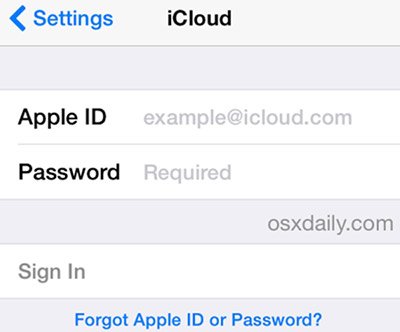
Solution 3: Utilisez un autre compte iCloud lorsque vous ne pouvez pas restaurer à partir d'une sauvegarde iCloud
Utilisez un autre compte iCloud pour effectuer des sauvegardes. Vous êtes censé créer un nouveau compte iCloud et obtenir un nouvel identifiant Apple gratuit. Ou vous pouvez simplement utiliser les comptes iCloud des autres pour effectuer des sauvegardes. Vous pouvez annuler l'ancien compte et utiliser une autre adresse e-mail pour en obtenir une nouvelle, ce qui est plus pratique pour effectuer des sauvegardes. Après cela, vous pouvez également utiliser le nouveau compte iCloud et vous n'avez pas à vous soucier de ne pas pouvoir restaurer à partir d'une sauvegarde iCloud.

Solution 4: Inspecter puis réinitialiser les paramètres réseau à corriger ne peut pas restaurer à partir d'une sauvegarde iCloud
Vous feriez mieux d'inspecter s'il y a quelque chose qui ne va pas avec vos paramètres réseau qui vous empêche de restaurer à partir de la sauvegarde iCloud. Si vous ne pouvez pas comprendre de quel problème il s'agit, réinitialisez simplement les paramètres réseau. Trouvez l'option "Général" et cliquez dessus. Ensuite, vous verrez le "Reset" en bas de l'interface. Cliquez dessus, puis sur «Réinitialiser les paramètres réseau» et vous obtiendrez la réinitialisation de vos paramètres réseau.

Solution 5: Supprimez les anciennes sauvegardes iCloud inutiles pour résoudre le problème «impossible de restaurer à partir d'une sauvegarde iCloud»
Nous savons tous que l'espace de sauvegarde iCloud est limité, et si vous ne voulez pas dépenser de l'argent supplémentaire pour acheter un nouvel espace, vous devez supprimer certaines sauvegardes iCloud inutiles ou anciennes pour créer plus d'espace. Pour être honnête, il n'est pas nécessaire que vous dépensiez de l'argent supplémentaire car vous pouvez simplement stocker les sauvegardes précédentes sur votre ordinateur. Ensuite, vous pouvez les supprimer pour créer plus d'espace et vous pouvez restaurer à partir de sauvegardes iCloud.

Étape 1. Allez dans "Paramètres", appuyez sur l'identifiant Apple et inscrivez-vous pour le compte iCloud.
Étape 2. Appuyez sur "Gérer le stockage" sous iCloud, supprimez les sauvegardes anciennes ou inutiles qui occupent trop d'espace de stockage dans votre iCloud.
Étape 3. Appuyez sur "Supprimer la sauvegarde" en bas. Appuyez sur "Désactiver / Supprimer" pour libérer plus d'espace.
Solution 6: La mise à niveau du système iOS à réparer ne peut pas restaurer à partir d'une sauvegarde iCloud
Si votre système iOS est très ancien, il est possible que vous ne puissiez pas restaurer à partir des sauvegardes iCloud. Pour mettre à niveau le système iOS, ouvrez "Paramètres" puis cliquez sur l'option "Général". Ensuite, parcourez toutes les options en général, vous trouverez "Mise à jour du logiciel", cliquez sur "Télécharger et installer". Ensuite, entrez simplement le mot de passe pour commencer la mise à niveau du système iOS, puis vous pouvez obtenir le dernier système iOS.

Solution 7: La résolution par défaut des iPhone / iPad / iPod à résoudre ne peut pas être restaurée à partir de la sauvegarde iCloud
La dernière solution mais aussi la plus efficace pour vous consiste à restaurer les paramètres d’usine. Recherchez « Paramètres » sur l'écran de votre mobile et cliquez dessus. Choisissez l'option "Général" dans les paramètres, puis recherchez l'option "Réinitialiser" en bas de l'interface et cliquez dessus. Cliquez sur « Effacer tout le contenu et les paramètres », puis choisissez « Effacer l'iPhone » pour démarrer le processus de réinitialisation d'usine sur l'iPhone. Comme tous les paramètres sont réinitialisés, le problème que vous ne pouvez pas restaurer à partir de la sauvegarde iCloud peut absolument être résolu.
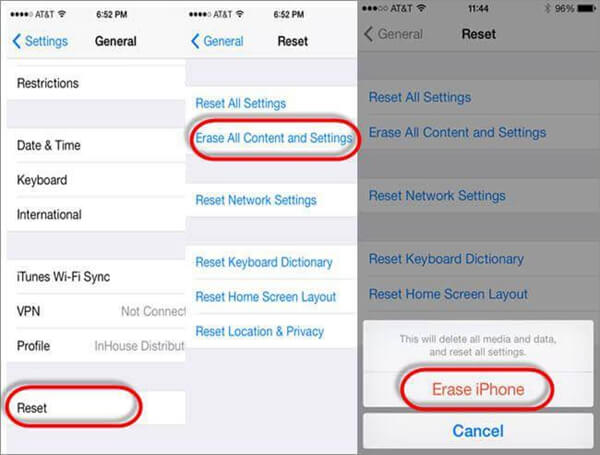
Partie 2. Meilleur moyen de restaurer à partir d'une sauvegarde iCloud
Il y a beaucoup de façons pour vous de restaurer à partir d'une sauvegarde iCloud. Apeaksoft iPhone Data Recovery constitue le meilleur moyen de résoudre le problème qui ne peut pas restaurer à partir d'une sauvegarde iCloud. Apeaksoft Récupération de Données iPhone est le meilleur logiciel de récupération de données iPhone / iPad. Il y a déjà eu des milliers d'utilisateurs qui ont récupéré leurs précieuses données de la sauvegarde iCloud avec l'aide de iPhone Data Recovery.
Principales caractéristiques de la récupération de données sur iPhone:
- 1. iPhone Data Recovery peut vous aider à restaurer à partir d'une sauvegarde iCloud sans fichiers de sauvegarde.
- 2. Regagnez les données perdues d'un appareil iOS que vous avez supprimé par inadvertance.
- 3. Il peut également récupérer les données perdues de l'iPhone / iPad / iPod touch directement depuis la sauvegarde iCloud, la sauvegarde iTunes ou le périphérique iOS.
- 4. Il peut prendre en charge la restauration des données de nombreux appareils, notamment iPhone 15/14/13/12/11/XS/XR/X/8/SE/7/6/6s/6/5s/5c/5, iPad Pro. , iPad Air, iPad min, iPad, iPod touch 7/6/5/4, etc.
- 5. Cela vous permet de récupérer des messages supprimés, contacts, historique des appels, agenda, notes, rappel, photos, etc.
- 6. À l'exception de toutes ces fonctions de récupération, il peut vous aider à réparer le système d'exploitation de l'appareil. Vous pouvez boucler le mode de récupération, puis rester bloqué dans le logo Apple. Ensuite, passez à la fonction «Réparer le système d'exploitation» pour réparer les appareils iOS et laisser l'appareil revenir à la normale.
Comment restaurer depuis une sauvegarde iCloud avec iPhone Data Recovery
Étape 1. Connectez votre appareil iOS à l'ordinateur
Connectez votre appareil iOS à un ordinateur avec une sauvegarde iTunes existante ou une connexion USB directe. Ensuite, vous pouvez cliquer sur "démarrer l'analyse" ou le logiciel détectera automatiquement votre iPhone. Ainsi, l'appareil iOS et l'ordinateur peuvent faire des correspondances.
Étape 2. Sélectionner des fichiers à partir de la sauvegarde iCloud
Attendez quelques minutes, puis vous constaterez que iPhone Data Recovery a fini de détecter votre téléphone. Il existe trois options pour vous, y compris «Récupérer à partir d'un appareil iOS», «Récupérer à partir d'une sauvegarde iTunes» et «Récupérer à partir d'iCloud». Vous pouvez choisir un mode pour analyser votre appareil iOS. Ici, je vais choisir "Récupérer à partir d'iCloud" comme exemple distinctif, par lequel vous pouvez directement restaurer à partir d'une sauvegarde iCloud.
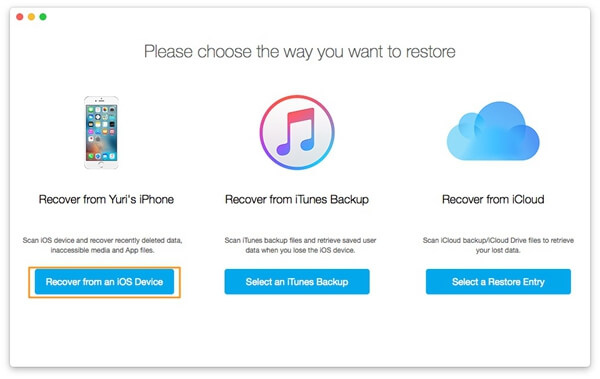
Étape 3. Restaurer des fichiers à partir de la sauvegarde iCloud
Tous vos fichiers historiques seront affichés ici. À ce stade, veillez à maintenir l'état de la connexion entre l'iPhone et le PC, sinon vous ne pourrez pas restaurer à partir de la sauvegarde iCloud. Prévisualisez d’abord les données perdues, puis sélectionnez les fichiers à restaurer. Vous pouvez enregistrer les contacts sélectionnés au format VCF, CSV, HTML sur votre ordinateur ou à nouveau sur les appareils.
1. Les fichiers supprimés resteront dans la mémoire de votre iPhone, vous ne devriez pas modifier la mémoire de l'appareil ni utiliser le téléphone. Prenez immédiatement un instantané de mémoire complète pour vous assurer que rien ne sera perdu.
2. Prenez votre instantané iPhone puis utilisez la fonction de sauvegarde iTunes pour effectuer une sauvegarde complète de la mémoire.
Conclusion
Si vous ne pouvez pas restaurer à partir d'une sauvegarde iCloud et que vous souhaitez le faire efficacement et facilement, choisissez simplement les solutions ci-dessus sans aucune hésitation. Vous ne serez pas déçu. Bien sûr, vous pouvez choisir des solutions alternatives pour extraire des fichiers de la sauvegarde iCloud, tout comme Apeaksoft iPhone Data Recovery. Si vous avez une autre question sur la façon de résoudre le problème que vous ne pouvez pas restaurer à partir de la sauvegarde iCloud, vous pouvez partager les informations dans les commentaires.








